จะบอกได้อย่างไรว่าคุณถูกบล็อกใน WhatsApp, Instagram และ Facebook

เรียนรู้วิธีค้นหาว่ามีใครบล็อกคุณ WhatsApp, Instagram หรือ Facebook หรือไม่

การไม่สามารถโพสต์ภาพบน Instagram ได้อาจเป็นเรื่องที่น่าหงุดหงิดจริงๆ หากคุณทำงานอย่างหนักเพื่อแก้ไขรูปภาพที่น่าทึ่งนั้น คุณหวังว่าจะมีคนถูกใจนับพัน
ในคู่มือนี้ เราจะเน้นที่ข้อผิดพลาดเฉพาะที่เกิดขึ้นเมื่อคุณไม่สามารถเผยแพร่โพสต์: 'Instagram ยังไม่ได้โพสต์' ลองอีกครั้ง'.
ทำไม Instagram ถึงบอกว่า 'ยังไม่ได้โพสต์ ลองอีกครั้ง,'?
สาเหตุที่พบบ่อยที่สุดที่ Instagram ไม่สามารถเผยแพร่โพสต์ของคุณได้คือความผิดพลาดชั่วคราวที่เกี่ยวข้องกับโทรศัพท์ของคุณ บางทีแอพอาจทำงานไม่ถูกต้อง หรือแคชของอุปกรณ์ขัดขวางไม่ให้คุณเผยแพร่โพสต์ใหม่
ตรวจสอบให้แน่ใจว่าการเชื่อมต่อเครือข่ายของคุณทำงานอย่างถูกต้อง หากคุณกำลังใช้ข้อมูลเซลลูลาร์ ให้แตะไอคอนข้อมูลมือถือเพื่อยกเลิกการเชื่อมต่ออินเทอร์เน็ต จากนั้นแตะอีกครั้งเพื่อกลับสู่สถานะออนไลน์
หากเป็นไปได้ ให้เชื่อมต่อกับเครือข่ายไร้สายหรือฮอตสปอตเคลื่อนที่ ตรวจสอบว่าวิธีแก้ปัญหาด่วนนี้สามารถแก้ไขปัญหาได้หรือไม่
หากคุณแน่ใจว่าการเชื่อมต่อเครือข่ายของคุณไม่ใช่ปัญหา ให้ไปที่ขั้นตอนถัดไป
ออกจากระบบบัญชี Instagramของคุณและปิดโทรศัพท์ของคุณ การดำเนินการนี้จะล้างไฟล์ชั่วคราวที่อาจขัดขวางไม่ให้คุณโพสต์บน Instagram
ในการออกจากระบบ Instagram:
แตะรูปโปรไฟล์ของคุณ(มุมล่างขวา)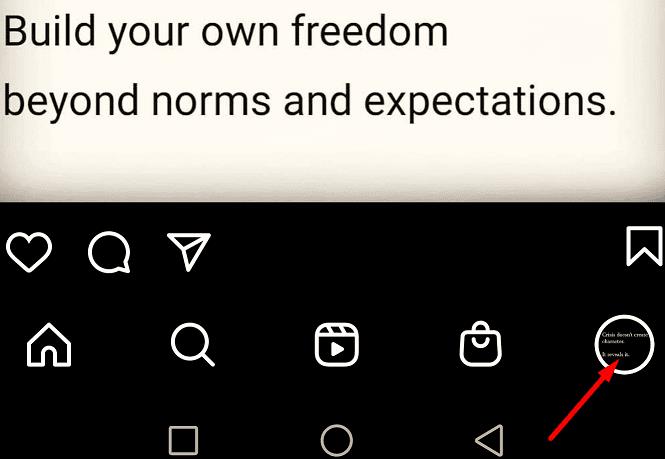
แล้วแตะจุดสามจุด (ขวาบน) และไปที่การตั้งค่า
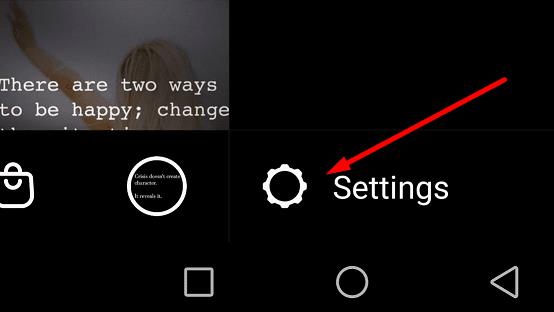
เลื่อนลงและแตะออกจากระบบ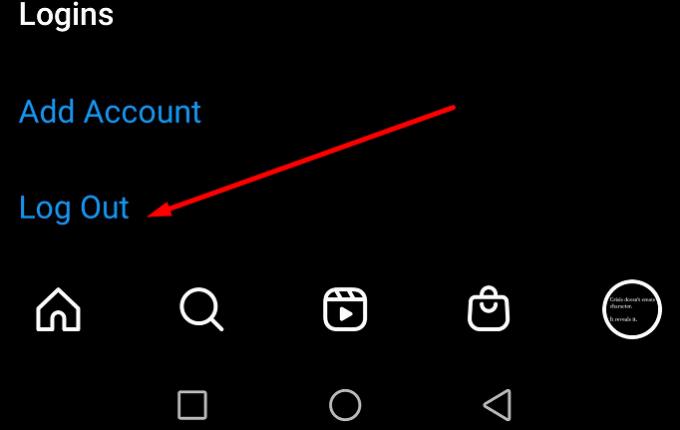
กดปุ่มเปิดปิดบนโทรศัพท์ของคุณค้างไว้ รอจนกว่าคุณจะเห็นตัวเลือก รีสตาร์ท / รีบูต บนหน้าจอ
แตะรีสตาร์ทหรือรีบูต (ขึ้นอยู่กับรุ่นโทรศัพท์ของคุณ)
รอจนกว่าอุปกรณ์ของคุณจะเชื่อมต่อกลับไปที่อินเทอร์เน็ต
จากนั้นกลับเข้าสู่ระบบและพยายามเผยแพร่โพสต์ที่ล้มเหลวก่อนหน้านี้
ตรวจสอบให้แน่ใจว่า Instagram เป็นแอปเดียวที่ทำงานบนอุปกรณ์ของคุณเมื่อคุณพยายามเพิ่มโพสต์ใหม่ แตะปุ่มโฮมแล้วปัดขึ้นแอพอื่นๆ ทั้งหมดที่ทำงานอยู่ในพื้นหลังเพื่อปิด
หลังจากที่คุณทำเสร็จแล้ว ให้ตรวจสอบว่าคุณสามารถเผยแพร่โพสต์ของคุณได้หรือไม่
การล้างแคชอาจช่วยให้คุณหลีกเลี่ยงข้อผิดพลาดนี้ได้
ไปที่การตั้งค่า
เลือกการจัดเก็บข้อมูล
กดปุ่มล้างข้อมูล
จากนั้นแตะไฟล์ขยะเพื่อลบไฟล์ที่ไม่จำเป็นเหล่านี้อย่างถาวร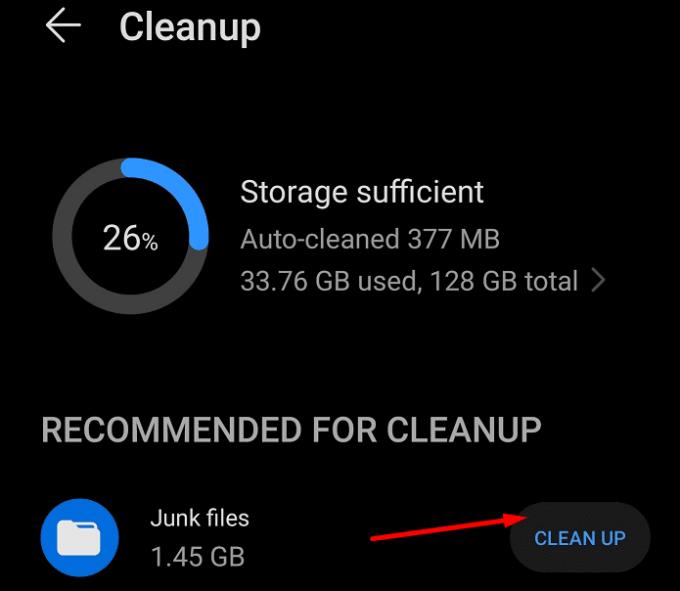
ถัดไปกลับไปที่การตั้งค่า
เวลานี้เลือกปพลิเคชัน
แตะ Instagram และเลือกการจัดเก็บข้อมูล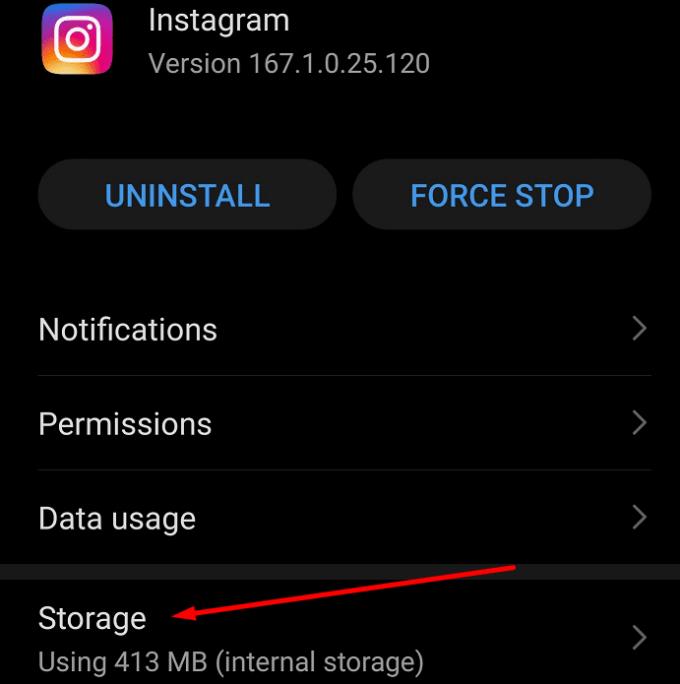
แตะล้างแคชปุ่ม
หากที่ไม่ได้แก้ปัญหาที่เกิดขึ้นแตะล้างข้อมูล ดูว่าช่วยได้หรือไม่
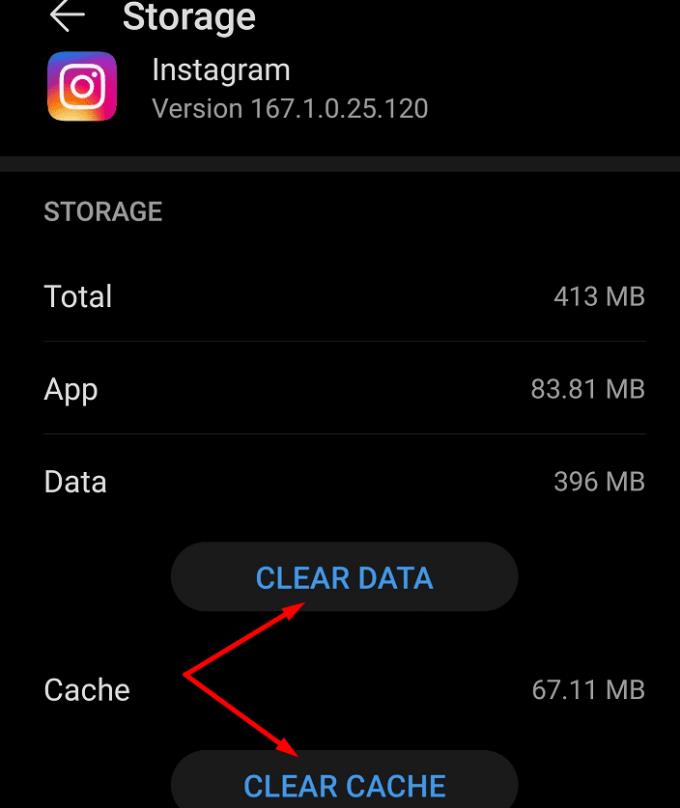
หากคุณไม่ได้ใช้ Instagram เวอร์ชันล่าสุด อย่าแปลกใจหากคุณโพสต์ไม่ได้ อย่ารอจนกว่าคุณจะเริ่มพบข้อผิดพลาดและข้อบกพร่องต่างๆ อัปเดตแอปของคุณเป็นประจำ
เปิด Play Store และค้นหา Instagram
หากคุณเห็นปุ่มอัปเดตถัดจากแอพ ให้แตะปุ่มนั้น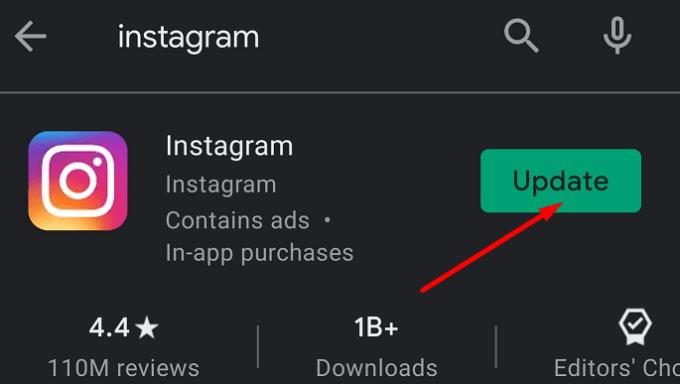
การดำเนินการนี้จะดาวน์โหลด Instagram เวอร์ชันล่าสุดบนโทรศัพท์ของคุณ
หากคุณกำลังพยายามเพิ่มรูปภาพที่มีขนาดใหญ่กว่า 1936 x 1936 พิกเซล คุณจะได้รับข้อความแสดงข้อผิดพลาด อาจเป็นข้อผิดพลาด 'ยังไม่ได้โพสต์' ลองอีกครั้ง'.
แก้ไขภาพบนโทรศัพท์หรือคอมพิวเตอร์ของคุณ ตรวจสอบให้แน่ใจว่ามีขนาดไม่เกิน 1936 x 1936 พิกเซล
หากไม่ได้ผล ให้ถอนการติดตั้ง Instagram กดไอคอนแอพค้างไว้จนกระทั่งตัวเลือกถอนการติดตั้งปรากฏขึ้น จากนั้นดาวน์โหลดแอปอีกครั้งจาก Play Store
แจ้งให้เราทราบหากคุณจัดการเพื่อแก้ไขปัญหานี้
เรียนรู้วิธีค้นหาว่ามีใครบล็อกคุณ WhatsApp, Instagram หรือ Facebook หรือไม่
เรียนรู้วิธีเพิ่มเพลงโปรดของคุณไปยังเรื่องราวบน Instagram ด้วยบทช่วยสอนนี้
คุณชอบอะไร: Facebook หรือ Instagram? โดยส่วนตัวแล้วฉันใช้ Facebook มากกว่าแอพรูปภาพ อันที่จริงฉันเพิ่งค้นพบว่าฉันจำเป็นต้อง
Instagram เป็นหนึ่งในแพลตฟอร์มโซเชียลมีเดียที่ได้รับความนิยมมากที่สุด แต่ไม่ใช่สำหรับทุกคน และหากไม่ใช่สำหรับคุณ คุณสามารถลบได้อย่างง่ายดาย
ผู้ใช้ Instagram ไม่สามารถตรวจสอบได้ว่าใครดูโปรไฟล์ของพวกเขา ไม่มีทางบอกได้ว่าใครเข้าเยี่ยมชมโปรไฟล์ของคุณ
กรองเรื่องไร้สาระและเรียนรู้ทั้งหมดเกี่ยวกับการบล็อกบนแพลตฟอร์ม Instagram
มีวิธีเจ๋งๆ มากมายในการปรับแต่งโพสต์บน Instagram ของคุณ ซึ่งทำให้ไม่สามารถติดตามได้ การเพิ่มเพลงลงในสตอรี่ของคุณเป็นอีกวิธีหนึ่ง คุณ
ด้วยจำนวนสิ่งที่น่าสนใจ (และไม่ค่อยน่าสนใจ) ที่ผู้คนโพสต์บน Instagram มันง่ายที่จะหลงทางและใช้เวลาเพียงชั่วโมงหรือสามชั่วโมงในการเลื่อนดูและ
การติดต่อกับผู้คนแทบไม่เคยมีความสำคัญมากไปกว่านี้ ไม่ว่าคุณจะอยู่ห่างไกลจากเพื่อนและครอบครัวเพราะคุณอยู่ไกลกันหรือเพราะ
แฮนเดิลของ Instagram คือชื่อผู้ใช้ที่บุคคลใช้เป็นที่อยู่บัญชีของตน คิดว่าเป็นลิงก์ที่ไม่ซ้ำกับโปรไฟล์ Instagram ของผู้ใช้
เรียนรู้วิธีทำให้คนดังสังเกตเห็นคุณได้ดีขึ้นบน Instagram
ปัจจุบัน Instagram ไม่รองรับการลบรูปภาพหลายรูปพร้อมกัน กล่าวอีกนัยหนึ่ง คุณไม่สามารถลบรูปภาพ IG ทั้งหมดได้ในครั้งเดียว
เราแสดงวิธีลบรูปภาพจาก Instagram สำหรับ iOS และ Android
Instagram เป็นเครื่องมือที่ยอดเยี่ยมสำหรับการแชร์รูปภาพ วิดีโอ และอื่นๆ และในบางครั้ง คุณอาจพบบางสิ่งที่คุณต้องการบันทึก แม้ว่า
เราทุกคนเปลี่ยนใจในบางครั้ง ซึ่งรวมถึงสิ่งที่เราชอบด้วย ในกรณีของ Instagram การไม่ชอบโพสต์นั้นค่อนข้างง่าย ต้องไปหาโพสต์
หากแอพและโปรแกรมที่ไม่ได้ปักหมุดกลับมาที่แถบงาน คุณสามารถแก้ไขไฟล์ Layout XML และนำบรรทัดกำหนดเองออกไปได้
ลบข้อมูลที่บันทึกจากการเติมข้อมูลอัตโนมัติของ Firefox โดยทำตามขั้นตอนง่าย ๆ และรวดเร็วสำหรับอุปกรณ์ Windows และ Android.
ในบทเรียนนี้ เราจะแสดงวิธีการรีเซ็ตแบบซอฟต์หรือฮาร์ดบน Apple iPod Shuffle.
มีแอปที่ยอดเยี่ยมมากมายบน Google Play ที่คุณไม่สามารถช่วยได้แต่ต้องสมัครสมาชิก หลังจากนั้นรายการนั้นจะเพิ่มขึ้น และคุณจะต้องจัดการการสมัครสมาชิก Google Play ของคุณ
การค้นหาไพ่ที่ถูกต้องเพื่อชำระเงินในกระเป๋าของคุณอาจเป็นเรื่องยุ่งยาก ในช่วงไม่กี่ปีที่ผ่านมา บริษัทต่างๆ ได้พัฒนาและเปิดตัวโซลูชันการชำระเงินแบบไม่สัมผัส
การลบประวัติการดาวน์โหลด Android ช่วยเพิ่มพื้นที่จัดเก็บและยังมีประโยชน์อื่น ๆ อีกมากมาย นี่คือขั้นตอนที่ต้องทำตาม.
คู่มือนี้จะแสดงวิธีลบภาพถ่ายและวิดีโอจาก Facebook โดยใช้ PC, อุปกรณ์ Android หรือ iOS.
เราใช้เวลาสั้นๆ กับ Galaxy Tab S9 Ultra และมันเป็นแท็บเล็ตที่สมบูรณ์แบบสำหรับการจับคู่กับคอมพิวเตอร์Windows ของคุณหรือ Galaxy S23
ปิดเสียงข้อความกลุ่มใน Android 11 เพื่อควบคุมการแจ้งเตือนสำหรับแอพ Messages, WhatsApp และ Telegram.
ล้างประวัติ URL บนแถบที่อยู่ใน Firefox และเก็บเซสชันของคุณให้เป็นส่วนตัวโดยทำตามขั้นตอนที่เร็วและง่ายเหล่านี้.






















